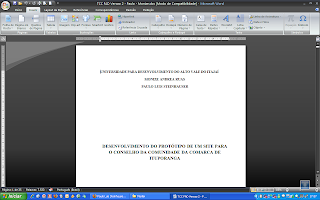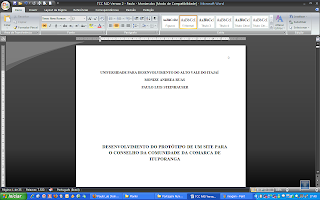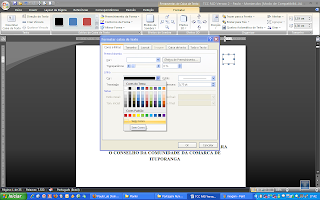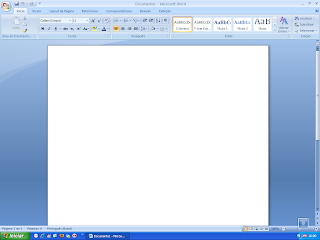Hoje vou dar uma escapadinha da área da informática e ir para a área de eletrônica, se bem que atualmente as duas andam juntas, como no caso dos dispositivos como MP3 e MP4 players.
Eu possuo um MP4 Satellite m118 já faz uns dois anos, e posso afirmar que a qualidade de som do aparelho é muito boa, embora não tenha alto-falante externo, o que é realmente uma pena.

Mas o caso é que de tempos para cá estavam ocorrendo problemas com a conexão do fone de ouvido, que dava ruído ou simplesmente deixava de funcionar. Testei outro fone no dispositivo mas o resultado foi idêntico. Então resolvi abrir o MP4 para verificar o conector do fone, bem como as soldas do mesmo.
O primeiro problema em abrir um aparelho desses é que não há parafusos, e sim encaixes muito bem escondidos e de difícil acesso. Qualquer tentativa de forçar a abertura resultaria na quebra de um dos encaixes ou na mellhor das hipóteses, deixar o aparelho todo marcado. Com muita paciência fui abrindo o delicado dispositivo que ficou dessa forma:

Bonitinho né? O problema que ao deslocar a bateria o fio preto (que está ligado ao pólo negativo da bateria) se desprendeu da placa, e acabou sendo mais um problema para resolver...

Para quem ainda não notou, a bateria é aquele negócio quadrado da direita. A parte preta que dá para ver sobre a mesma é para criar uma camada de amortecimento entre a bateria e o Visor de LCD, já que o mesmo fica sob a bateria, bom, pelo menos quando o aparelho está fechado...
O primeiro passo foi verificar a tensão da bateria, que como mostra a foto a seguir, era de 3.85 volts.

Como a bateria estava OK, comecei a trabalhar no objetivo principal da manutenção, resolver o problema de mau contato entre o plug e o conector. Todas as soldas estavam boas, era apenas uma questão de forçar as partes internas do conector para que ficassem mais justas.

Terminada essa fase, parti para a soldagem do fio da bateria. O engenheiro que projetou o aparelho devia estar bem mau humorado, pois o ponto de fixação do fio negativo é quase que inalcansável...

Mas deu tudo certo, e depois de algumas tentativas frustadas, o fio voltou ao seu devido lugar...

Finalmente, depois de tudo pronto, coloquei a tampa trazeira no MP4 novamente, claro que com muito cuidado, pois é complicado mesmo...
Hora do test drive, e não é que funcionou? Ficou muito bom, sem os problemas detectados anteriormente, embora que agora tenho certeza que essa aparelho vem com o chip Nexia NX5850, que para vídeo não é lá grandes coisas... Mas tudo bem, eu quero mesmo é ouvir música, e de qualidade... hehe!!!
Olhem a foto do aparelhinho funcionando após todo o trabalho...

Bom galera, com certeza essa postagem não vai ajudar ninguém em nada, mas para os curiosos que sempre quiseram ver como era um MP4 internamente, é uma boa oportunidade...
Abraços...!!!